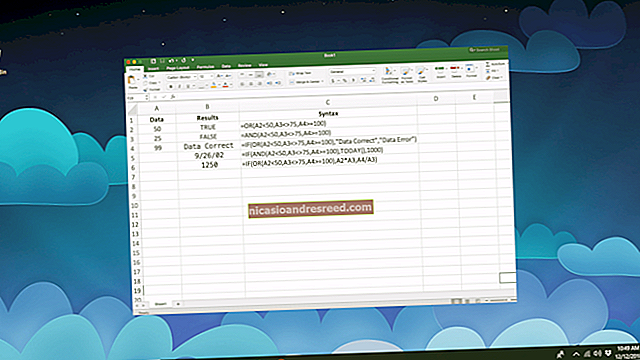Como monitorar a largura de banda e o uso de dados de dispositivos individuais em sua rede

Quanta largura de banda e dados os dispositivos em sua rede estão usando? O consumo de largura de banda pode diminuir a velocidade de toda a sua rede, e o uso de dados por dispositivo é importante se o seu provedor de serviços de Internet impõe um limite de largura de banda.
Infelizmente, é difícil ter uma visão completa de sua largura de banda e uso de dados em uma rede doméstica normal. Seu melhor é um firmware de roteador personalizado - mas existem opções, mesmo se você não quiser usar um deles.
Monitore a largura de banda e o uso de dados em seu roteador
RELACIONADO:Como usar um firmware personalizado em seu roteador e por que você pode querer
A maneira mais precisa de monitorar isso seria no próprio roteador. Todos os dispositivos em sua rede se conectam à Internet por meio de seu roteador, portanto, este é o único ponto onde o uso da largura de banda e as transferências de dados podem ser monitorados e registrados.
Isso não é tão fácil quanto deveria ser. A maioria dos roteadores domésticos nem mesmo inclui a capacidade de ver quais dispositivos estão usando qual quantidade de largura de banda no momento, muito menos um histórico de quantos dados eles baixaram e carregaram neste mês. Alguns roteadores de última geração oferecem a capacidade de controlar a quantidade de dados que você carregou e baixou a cada mês, mas não oferecem necessariamente a visualização do status da largura de banda por dispositivo ou um histórico de uso de dados por dispositivo.
Em vez disso, você precisará depender de firmwares de roteadores de terceiros para isso. Firmware de roteador como DD-WRT oferecem a capacidade de ver o uso de largura de banda ao vivo e você pode verificar quais dispositivos estão usando a maioria dos dados. Isso permitirá que você localize quaisquer dispositivos que estejam consumindo largura de banda naquele momento.

Monitorar o uso de dados por um longo período de tempo é mais difícil. O add-on My Page para DD-WRT faz isso bem, embora exija armazenamento adicional em seu roteador para continuar registrando todos esses dados ao longo do tempo - um dispositivo conectado a um armazenamento USB, por exemplo.
Conseguir um roteador DD-WRT para que você possa usar este recurso não é tão difícil quanto pode parecer. Por exemplo, Buffalo oferece roteadores que vêm com DD-WRT pré-instalado, enquanto a Asus apregoa compatibilidade DD-WRT para sua linha de roteadores.

Há também o Gargoyle, um firmware de roteador baseado em OpenWRT projetado especificamente para monitoramento de largura de banda e uso de dados. Ele também pode impor cotas em dispositivos específicos para impedi-los de baixar e enviar muitos dados.

Há um script wrtbwmon projetado para roteadores que executam firmwares baseados em Linux, como DD-WRT, OpenWRT e Tomato. No entanto, este script grava essas informações em um banco de dados, o que significa que você precisa fornecer um banco de dados separado ao qual ele pode se conectar pela rede para registrar essas informações - ele não pode fazer todo o trabalho no próprio roteador. Não está mais em desenvolvimento ativo, mas o autor recomenda alguns garfos do firmware do roteador Tomato que incluem recursos baseados nele. Os usuários do OpenWRT podem usar luci-wrtbwmon, o que torna as coisas um pouco mais simples.
Monitore nos dispositivos individuais
Não existe uma maneira mágica de executar uma ferramenta que de alguma forma monitora todo o tráfego em sua rede sem a ajuda do roteador. Essas informações devem ser capturadas no próprio roteador. Se você não consegue realmente capturar ou visualizar essas informações em seu roteador, você depende das ferramentas de monitoramento de largura de banda integradas em cada dispositivo.
Isso também é mais complicado do que parece. Você não pode usar um único método, já que poderia ter PCs com Windows, Macs, telefones Android, iPhones e iPads, consoles de jogos, TVs inteligentes e decodificadores de streaming, todos conectados ao seu roteador doméstico. Pior ainda, muitos desses dispositivos - laptops, smartphones e tablets - não usarão apenas dados em sua rede doméstica. Portanto, você não pode nem confiar em um medidor de uso de dados que mostra quantos dados você baixou em seu laptop, já que alguns deles terão ocorrido fora de sua casa em uma rede Wi-Fi diferente.
Diferentes sistemas operacionais possuem diferentes ferramentas que podem ajudar. GlassWire é uma ferramenta gratuita e sofisticada de monitoramento de rede que rastreia o uso de dados em todas as versões do Windows. No Windows 10 e 8, você também pode definir uma conexão específica como uma conexão “medida” e o Windows rastreará o uso de dados para ela. No entanto, isso mudará a forma como o Windows e alguns aplicativos usam a conexão.

Macs podem usar Bandwidth + na Mac App Store. Se a maior parte do uso da largura de banda ocorre em alguns computadores, isso lhe dará uma visão geral decente de quais estão usando mais dados.

O monitor de uso de dados integrado do Android pode permitir que você monitore o uso de dados Wi-Fi, mas não para uma rede específica - apenas todos os dados Wi-Fi. iPhones e iPads permitem apenas monitorar o uso de dados do celular. Você precisará de aplicativos de terceiros para esses dispositivos para controlar a quantidade de dados que você está usando no Wi-Fi.
A única maneira de obter uma imagem completa é monitorar o uso de dados do roteador. Se você não pode fazer isso, mas deseja ter uma ideia de quais dispositivos estão usando mais dados, a instalação de algumas das ferramentas acima em seus computadores ajudará. Mas alguns dispositivos não permitem que você instale aplicativos que podem ajudar a monitorar isso - consoles de jogos e outros dispositivos que transmitem mídia da Internet para sua TV, por exemplo.
Se isso for realmente importante para você, sua única opção real é configurar um roteador com um firmware de roteador personalizado e usar uma ferramenta de monitoramento de largura de banda e registro de uso de dados nele.
Crédito da imagem: Timo Kuusela no Flickr